¿Cómo Solucionar que las Apps se Cierren en iOS 26? Aquí están las Causas y Soluciones
Inmediatamente abres tu app favorita en tu iPhone y se cierra de repente. Repites la acción, pero sucede de nuevo. Eso es lo que muchos usuarios han estado enfrentando con la última actualización, causando que las apps de iOS 26 sigan cerrándose en cualquier momento.
Es muy irritante, ya que a veces se necesitan estas aplicaciones para tareas cotidianas. En esta guía, exploraremos por qué las apps no funcionan en iPhone y compartiremos 8 consejos fáciles para ayudarte a volver a la normalidad rápidamente.
Parte 1. ¿Qué está causando que las apps de iOS 26 se cierren?
Aquí hay algunas razones comunes que he notado que podrían estar haciendo que tus apps se comporten mal después de actualizar a iOS 26:
- A veces, un error durante la instalación podría alterar el funcionamiento de estas aplicaciones.
- Normalmente se espera que los desarrolladores de software lancen nuevas versiones que se adapten a las formalidades de un nuevo iOS, y si no has actualizado la app, podrías notar posibles cierres.
- Si el espacio de memoria o la RAM está llena, las probabilidades de que una app se congele o se cierre aumentan con frecuencia.
- Como cualquier versión reciente, esta versión de iOS podría tener algunos errores que causan problemas con las aplicaciones.
- Algunas apps dependen de una conexión a internet estable. Si la red cae, la app podría cerrarse de repente.
- Los cambios en iOS pueden restablecer permisos o hacer que los ajustes de la app se comporten mal.
Parte 2. ¿Cómo solucionar el cierre de apps en iOS 26 sin perder datos?【Solución avanzada】
Las soluciones básicas generalmente no funcionarán si tu iPhone sigue cerrándose después de una actualización. Tenorshare ReiBoot es una herramienta inteligente todo en uno que ayuda a resolver problemas persistentes de cierre de apps en iOS 26 sin borrar tus datos.
No solo repara tu sistema iOS, sino que también ayuda a degradar iOS, corregir pantallas atascadas, eliminar congelamientos del logo de Apple e incluso abordar el drenaje de batería o fallos en actualizaciones. Sin iTunes, sin restablecimiento, solo un proceso de reparación limpio y fluido. Lo mejor de todo es que es súper fácil de usar, incluso si no eres experto en tecnología.
¿Por qué elegir Tenorshare ReiBoot?
- Mantiene seguras todas tus apps, fotos y mensajes mientras corrige errores del sistema.
- Vuelve fácilmente a una versión estable si iOS 26 no funciona bien.
- Desde cierres de apps hasta logos de Apple atascados, pantallas negras, bucles de arranque y más.
- Funciona perfectamente con el último iOS 26 y todos los modelos de iPhone.
- No se necesita conocimiento técnico.
Cómo solucionar el cierre de apps en iOS 26 con Tenorshare ReiBoot
-
Descarga e instala Tenorshare ReiBoot en tu PC o Mac.

-
Abre la herramienta y conecta tu iPhone usando un cable USB. En la pantalla principal, selecciona “Iniciar reparación” para corregir el cierre en iOS 26 sin perder datos.

-
Ahora elige reparación estándar. Descarga el firmware requerido cuando se te solicite.

-
Haz clic en “Iniciar reparación estándar” y espera a que finalice el proceso.

-
Tu iPhone se reiniciará y los problemas de cierre de apps en iOS 26 deberían haber desaparecido.

Parte 3. ¿Cómo solucionar el cierre de apps en iOS 18/26 de otras maneras?
Puedes probar algunas cosas simples primero si las apps no funcionan en iOS 26. Son fáciles y perfectas para principiantes. Vamos a verlas paso a paso.
3.1. Borrar la caché de la app
Tu app podría cerrarse si la caché está llena o corrupta. Borrar la caché de la app elimina los datos viejos e innecesarios, permitiendo que la app funcione correctamente de nuevo. Esta es una solución estándar para situaciones de iOS 26 congelándose (retrasos o cierres).
Paso 1: En tu iPhone, abre la aplicación Ajustes.
Paso 2: Desplázate hacia abajo y toca General.
Paso 3: Ahora toca Almacenamiento del iPhone y espera unos segundos para que se cargue la lista.
Paso 4: Localiza la app que sigue cerrándose y tócala.
Paso 5: Toca Descargar app (tus datos están seguros; no se eliminarán).
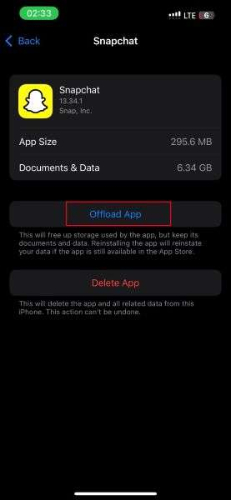
Paso 6: Después, toca Reinstalar app para ponerla de nuevo fresca.
3.2. Liberar almacenamiento del iPhone
Un iPhone lleno se vuelve lento y las apps comienzan a cerrarse sin razón aparente. Liberar algo de espacio a menudo ayuda a recuperarse de problemas de apps no funcionando en iPhone sin poner en riesgo tus cosas importantes.
Paso 1: Abre la app Ajustes en tu iPhone.
Paso 2: Desplázate hacia abajo y toca General y Almacenamiento del iPhone.
Paso 3: Espera uno o dos segundos mientras se carga; ahora puedes ver qué apps ocupan más espacio.
Paso 4: Solo haz clic en aplicaciones, videos o archivos que usas poco y elimina lo que no sea necesario.

Paso 5: Toca Eliminar app o elimina archivos grandes para hacer espacio.
3.3. Restablecer todos los ajustes
Después de instalar iOS 26, algunos ajustes del sistema podrían chocar con el funcionamiento de las apps. Restablecer todos los ajustes no eliminará tus archivos, solo devuelve todos los ajustes del sistema a los predeterminados, lo que puede resolver problemas persistentes de cierre de apps en iOS 26.
Paso 1. Ve a la app Ajustes del iPhone.
Paso 2. Luego desplázate hacia abajo y toca General.
Paso 3. Ahora desplázate hasta el final y toca Transferir o restablecer iPhone.
Paso 4. Toca Restablecer y selecciona Restablecer todos los ajustes.

Paso 5: Cuando se te solicite, ingresa el código y confirma el restablecimiento.
Paso 6: El iPhone se reiniciará y restablecerá los parámetros, pero no se perderán datos.
3.4. Reiniciar tu iPhone
Un reinicio simple resuelve muchos errores menores en el software. Después de actualizar a iOS 26, tu iPhone puede hacer maravillas para que una app se cargue mucho mejor e incluso solucionar problemas de apps no funcionando en iOS 26 con muy poco esfuerzo avanzado.
Paso 1: Presiona los botones de Encendido y Bajar volumen juntos.
Paso 2: Suelta ambos botones inmediatamente cuando aparezca la pantalla “desliza para apagar”.
Paso 3: Desliza para apagar tu iPhone.
Paso 4: Después de 10 segundos, presiona el botón de Encendido nuevamente hasta que veas el logo de Apple.
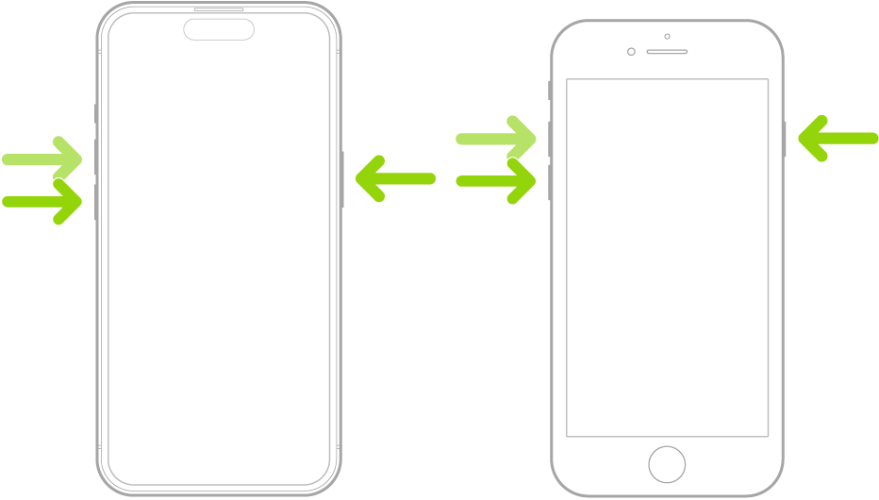
3.5. Verificar permisos de la app
Las apps solicitan permisos para usar tu cámara, micrófono o ubicación, y estos permisos podrían cambiar o desactivarse después de una actualización de iOS, lo que provoca el cierre en iOS 26.4 o hace que la app se comporte de manera extraña.
Paso 1: Encuentra la app Ajustes en tu iPhone y tócala para abrirla.
Paso 2: Desplázate hacia abajo y toca la opción Privacidad y seguridad.
Paso 3: Selecciona el tipo de permiso correspondiente, como Cámara o Servicios de ubicación.
Paso 4: Localiza la app que se cierra en la lista y asegúrate de que el interruptor esté encendido.
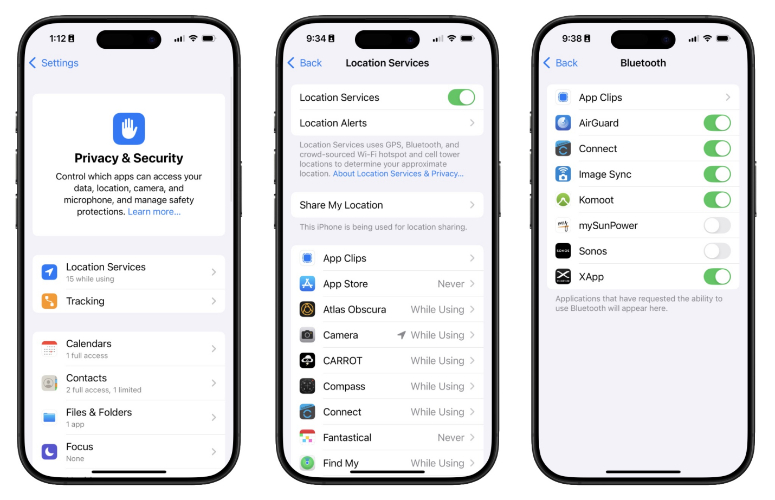
Paso 5: Repite para otros permisos que la app podría necesitar.
3.6. Actualizar apps y widgets
Las apps que no están actualizadas para iOS 26 podrían no funcionar correctamente. Los desarrolladores proporcionan actualizaciones para corregir errores en sus productos, incluyendo soluciones para problemas que ocurren principalmente después de nuevas versiones de iOS. Esto puede resolver el problema de cierre del iPhone después de una nueva actualización de iOS de manera rápida y sencilla.
Paso 1: Abre la App Store en tu iPhone.
Paso 2: Toca tu icono de perfil ubicado en la parte superior de la pantalla en la esquina superior derecha.
Paso 3: Desplázate hacia abajo y verás la lista de apps disponibles para actualizar.
Paso 4: Toca Actualizar todo, o actualiza solo las apps que se cierran.
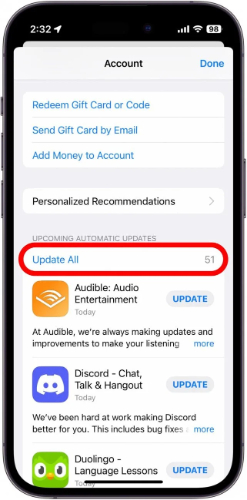
Paso 5: Actualiza también cualquier widget que forme parte de estas apps.
3.7. Esperar la próxima actualización de iOS 26
A veces, el problema subyacente está en iOS mismo, no en la app. Si tus apps no funcionan en iOS 26 después de probar prácticamente todo, el siguiente parche de iOS podría ayudar. Apple frecuentemente proporciona parches tempranos para errores después de un lanzamiento importante.
Paso 1: Abre el iPhone y ve a la app Ajustes.
Paso 2: Desplázate hacia abajo y toca General.
Paso 3: Selecciona Actualización de software.
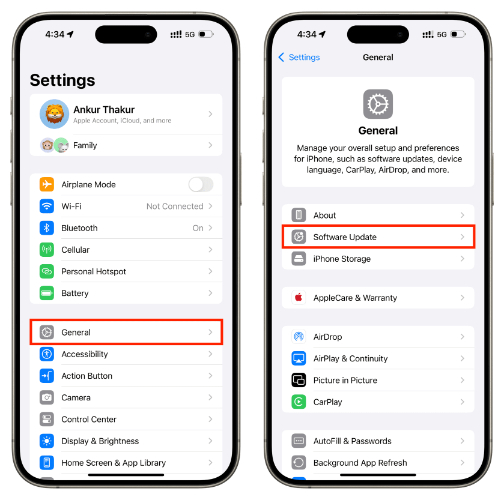
Paso 4: Si hay una nueva versión disponible, toca Descargar e instalar.
Paso 5: Mantén tu iPhone cargado y conectado a Wi-Fi durante la actualización.
Parte 4. Cómo eliminar el cierre de apps en iOS 26
Mantén iOS actualizado
Apple es conocido por introducir correcciones para algunos errores de vez en cuando. Ve a Ajustes, toca General, luego Actualización de software para verificar actualizaciones disponibles.
Actualiza todas las apps
Algunas aplicaciones podrían tener problemas de compatibilidad con iOS 26 si están desactualizadas.
Evita usar iOS
Las versiones beta a menudo tienen errores. Si no estás probando por una razón, quédate con la versión estable de iOS.
Reinicia tu iPhone con frecuencia
Reiniciar tu teléfono de vez en cuando puede eliminar pequeños errores del sistema que causan el cierre de apps.
Libera espacio de almacenamiento
El almacenamiento bajo puede hacer que las apps sean lentas o se cierren. Ve a Ajustes > General > Almacenamiento del iPhone y elimina cosas que no necesitas.
Desactiva la actualización de apps en segundo plano
Demasiadas apps ejecutándose en segundo plano pueden ralentizar las cosas. Desactívala para apps que no usas a menudo.
No uses apps antiguas
Si una app sigue cerrándose y no ha sido actualizada en mucho tiempo, podría no funcionar con iOS 26. Busca una app similar que esté actualizada.
Parte 5. Preguntas frecuentes sobre el cierre de apps en iOS 26
1. ¿Por qué mi iPhone cierra apps por sí solo?
Esto suele suceder cuando la memoria del teléfono se agota. Si se usan softwares pesados o más apps en segundo plano, el sistema podría cerrar algunas aplicaciones instaladas para mantener la estabilidad del iPhone. Esto previene congelamientos o cierres.
2. ¿Por qué todas mis apps fallan en mi iPhone?
Podría haber varias razones: apps defectuosas, memoria insuficiente, conexión pobre y cosas así. Intenta actualizar tus apps, liberar un poco de espacio y reiniciar el teléfono.
3. ¿Por qué mi iPhone se descarga tan rápido?
El brillo de la pantalla, notificaciones constantes, actividades en segundo plano o señales débiles pueden agotar la batería mucho más rápido. Revisa tus ajustes para ver qué consume más.
4. ¿Qué daña la salud de la batería del iPhone?
El calor es uno grande. Cargar tu teléfono en lugares calurosos o usarlo mientras está caliente puede dañar la batería con el tiempo. Intenta mantener tu teléfono fresco al cargar.
Conclusión
Cuando enfrentas un cierre de app en iOS 26, no te asustes, la mayoría de los problemas se resuelven fácilmente con los pasos adecuados. Desde borrar la caché hasta verificar ajustes, las pequeñas cosas pueden hacer una gran diferencia. Y si nada más funciona, puedes usar una herramienta confiable como Tenorshare ReiBoot que corrige fallos del sistema sin pérdida de datos. Es segura, fácil y diseñada para problemas como este.

Tenorshare ReiBoot: Soluciona Problemas de iOS
- Repara 150+ problemas y errores iOS 26 en iPhone, iPad.
- Funciona bastante bien en dispositivo se queda en Apple logo, pantalla negra, se queda en modo recuperación, se reinicia solo, falló al jailbreak iOS 26, etc.
- Restaura tu dispositivo de fábrica sin iTunes.
- Soporta todos los modelos de iPhone, iPad o iPod y el último iOS 26 y versiones anteriores.
Expresa Tu Opinión
luego escribe tu reseña








Por Daniel López
09/12/2025 / ios-26
¡100 % Útil!